Как сделать запрос#
Создать запрос#
Чтобы создать запрос, выберите проект и нажмите кнопку 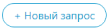 .
.
Добавить источники данных#
Что такое источник данных#
Источник данных – это таблица, слой или справочник в Системе, из которых будут выбираться данные.
Источники сгруппированы по типам, а в каждом типе наименования источников сортируются по алфавиту.
Типы источников:
LT – логические типы;
LV – представления;
GLV – слои;
Directory – справочники.
Примечание
Если в запрос будет добавлен источник в виде слоя, то результат такого запроса можно будет показать на карте.
Имя источника совпадает с именем объекта в Системе.
Например, слой «Граница городского округа» в панели навигации Системы имеет пространственные и семантические данные. В Конструкторе запросов этот слой будет представлен как слой и таблица с названием «Граница городского округа».
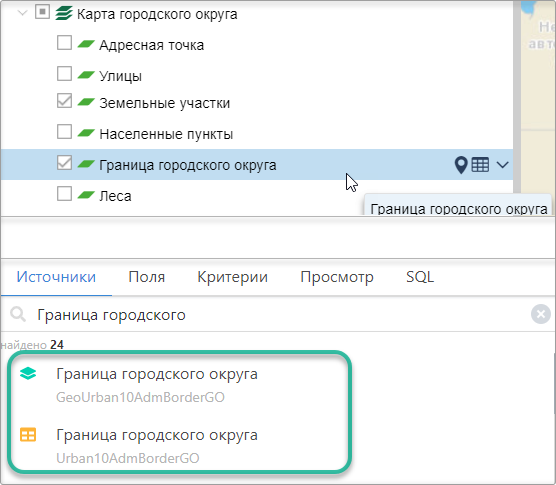
Название источника для любого объекта Системы можно посмотреть в левом нижнем углу карточки объекта.
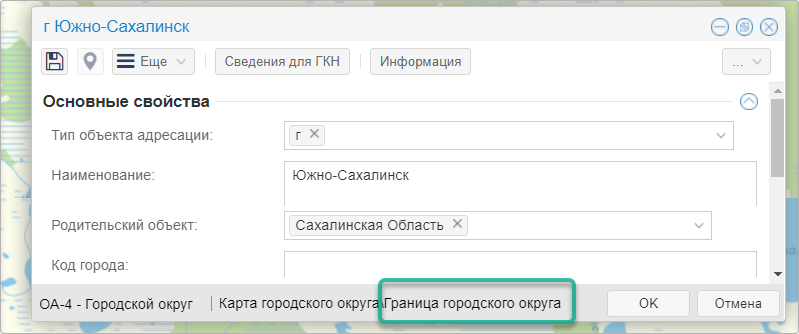
Как добавить источник в запрос#
Чтобы добавить источник в запрос:
В строке поиска начните вводить наименование источника и выберите искомый из предложенных.
Нажмите на кнопку
 в строке с наименованием источника.
в строке с наименованием источника.Выберите поля, которые будут выводиться в результатах запроса в Системе.
В результат можно добавить только поле категории F. Чтобы добавить в результат запроса информацию из полей L, MR, RR, то нужно добавить связанный источник кнопкой  и выбрать в результат его поля.
и выбрать в результат его поля.
Примечание
Обязательно должно быть указано хотя бы одно поле.
В источниках содержатся категории полей:
F – простые – это поля, которые заполняются вручную пользователем.
L – ссылочные – это поля, в которых можно выбрать объект из созданных в Системе. Например, в поле [Кто создал] можно начать вводить фамилию пользователя, а затем выбрать нужное значение из предложенных.
MR – множественные связи – это поля, в которых можно установить связь с несколькими объектами Системы.
RR – роли – это поля для связи с субъектами, например, должностными лицами и организациями, которые создают и утверждают документы.
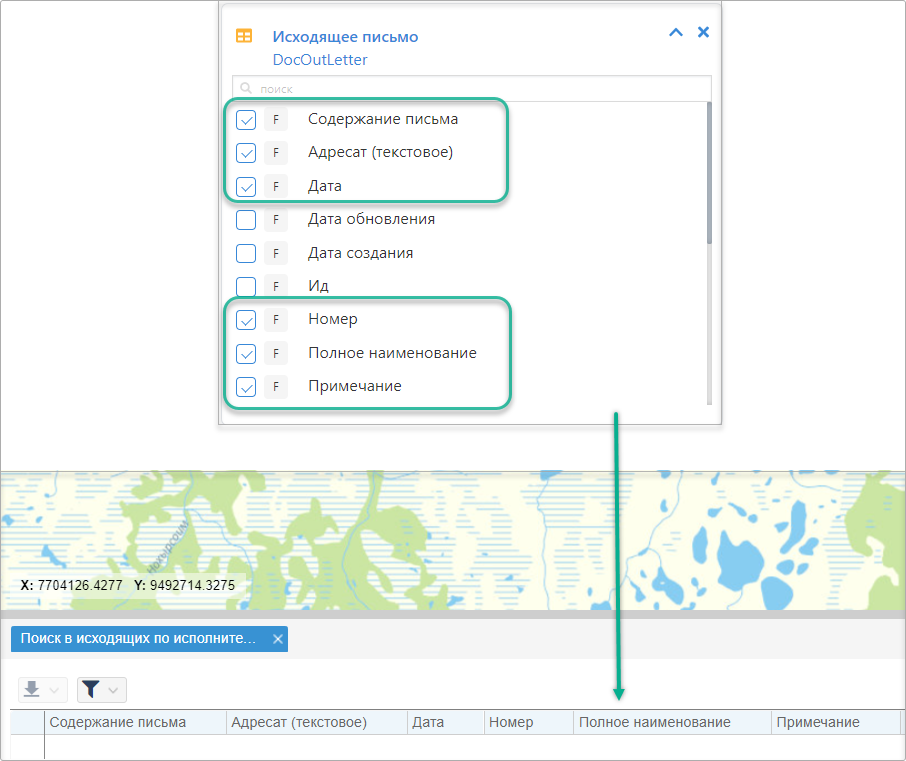
Как добавить несколько источников в запрос#
Источник, который был добавлен первым в запрос, назначается корневым. Если такой источник удалить, то корневым станет следующий.
Источники могут быть независимы друг от друга, а могут быть связаны.
Независимые источники добавляются кнопкой  из списка. Для таких источников каждое выбранное поле попадет в виде столбца таблицы в результаты запроса. А количество объектов в таблице с результатами запроса будет равно произведению количества объектов всех выбранных источников. Например, в первом источнике 15 объектов, а во втором 25 – в таблице с результатами запроса будет 375 записей.
из списка. Для таких источников каждое выбранное поле попадет в виде столбца таблицы в результаты запроса. А количество объектов в таблице с результатами запроса будет равно произведению количества объектов всех выбранных источников. Например, в первом источнике 15 объектов, а во втором 25 – в таблице с результатами запроса будет 375 записей.
Связанные источники добавляются из полей со значком  из корневого источника. Для таких источников действует правило: в результаты попадут выбранные поля из корневого источника, а из остальных попадут только те поля, для которых найдется сопоставление.
из корневого источника. Для таких источников действует правило: в результаты попадут выбранные поля из корневого источника, а из остальных попадут только те поля, для которых найдется сопоставление.
Как объединить источники, не связанные метаданными#
Независимые источники можно соединить связью, не описанной в метаданных, по простым (F) и ссылочным (L) полям вручную.
Например, такая возможность позволяет получить список с необходимыми типами объектов (LT), которые содержатся в определенном представлении (LV).
Чтобы установить между источниками связь вручную:
Найдите и выберите источник:
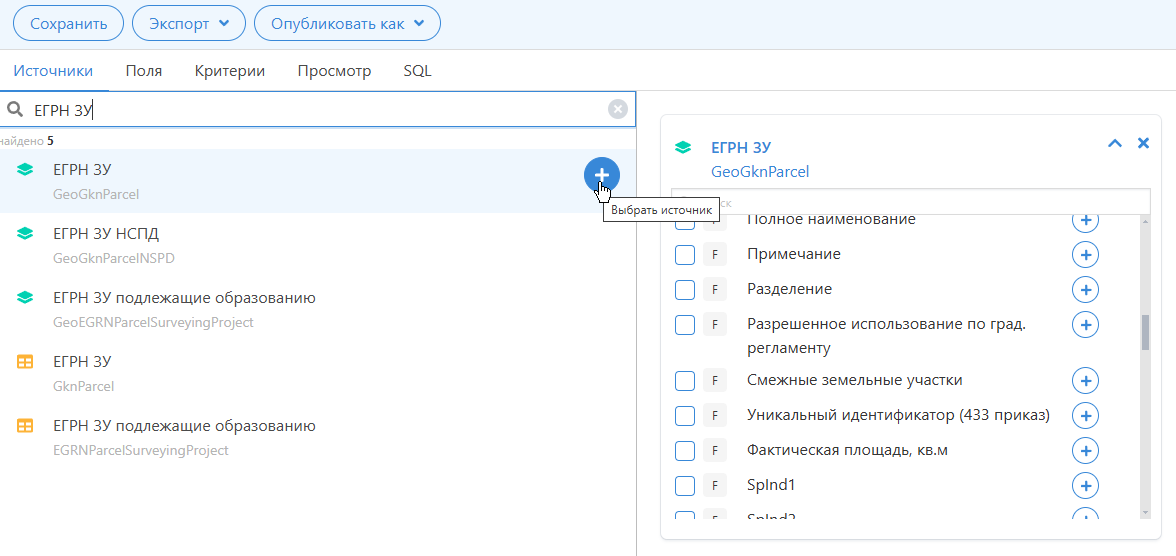
Выберите источник, из которого нужно выбрать объекты:
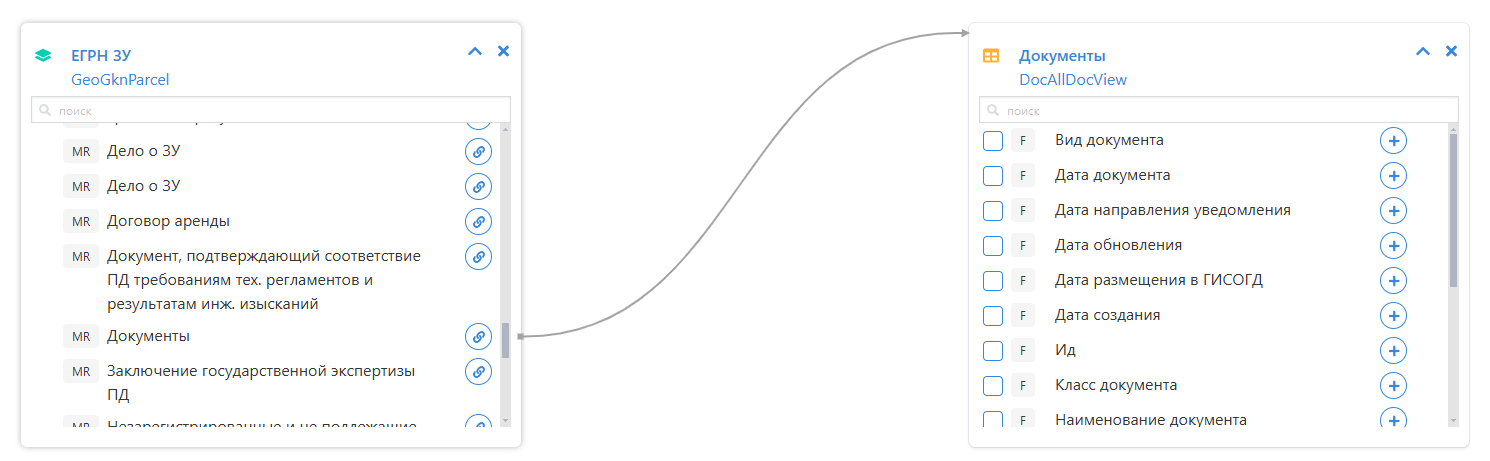
Найдите и выберите источник, с которым необходимо установить связь вручную:
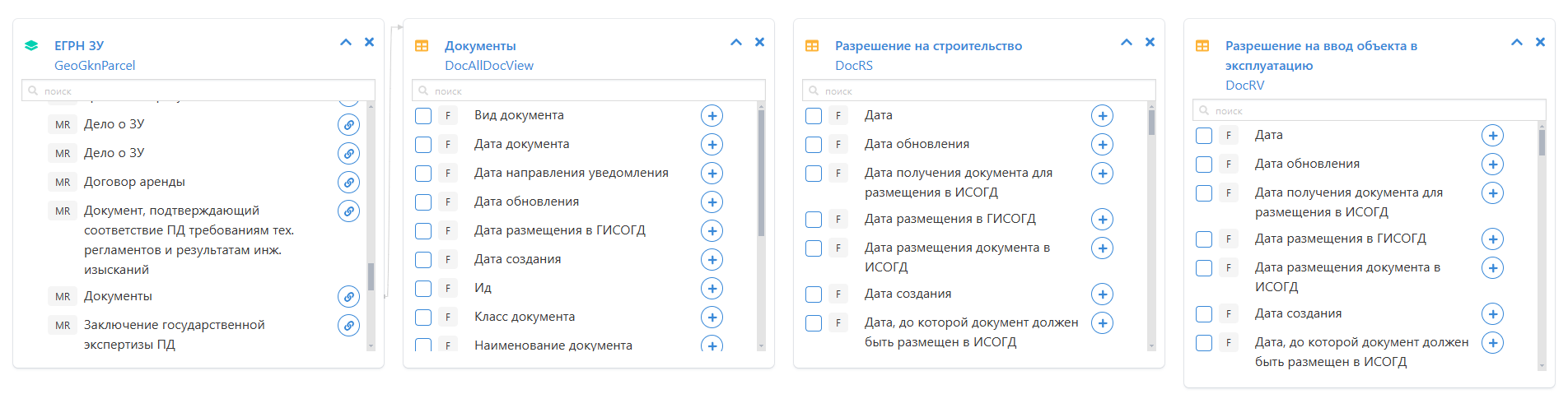
Вручную установите связь между полями источников.
Примечание
Связываемые поля должны быть одного типа.
Источники, с которыми невозможно установить связь, будут недоступны для работы.
4.1. Нажмите кнопку «Добавить связь» возле поля первого источника:
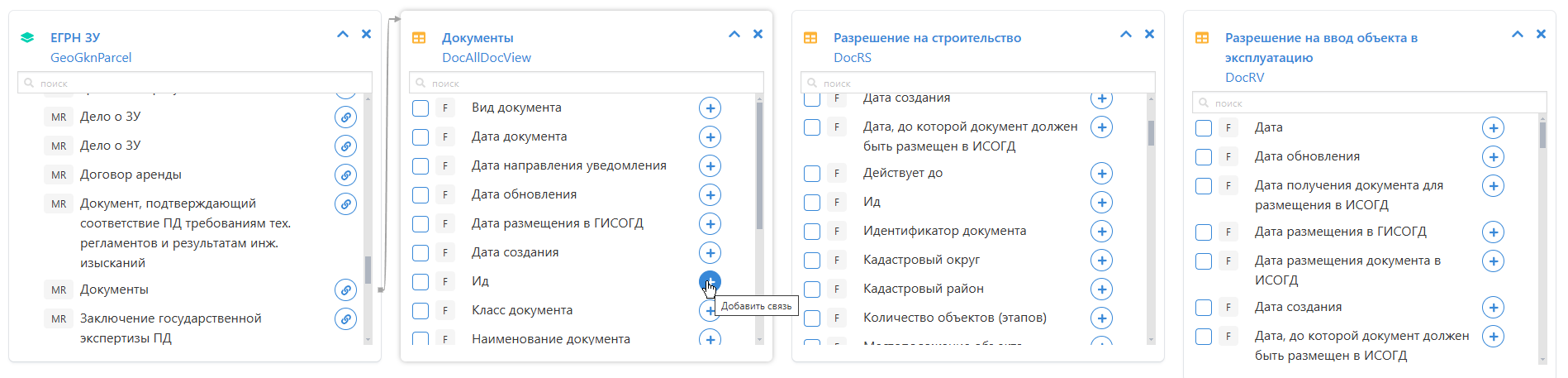
4.2. Нажмите на поле второго источника, с которым устанавливаете связь:
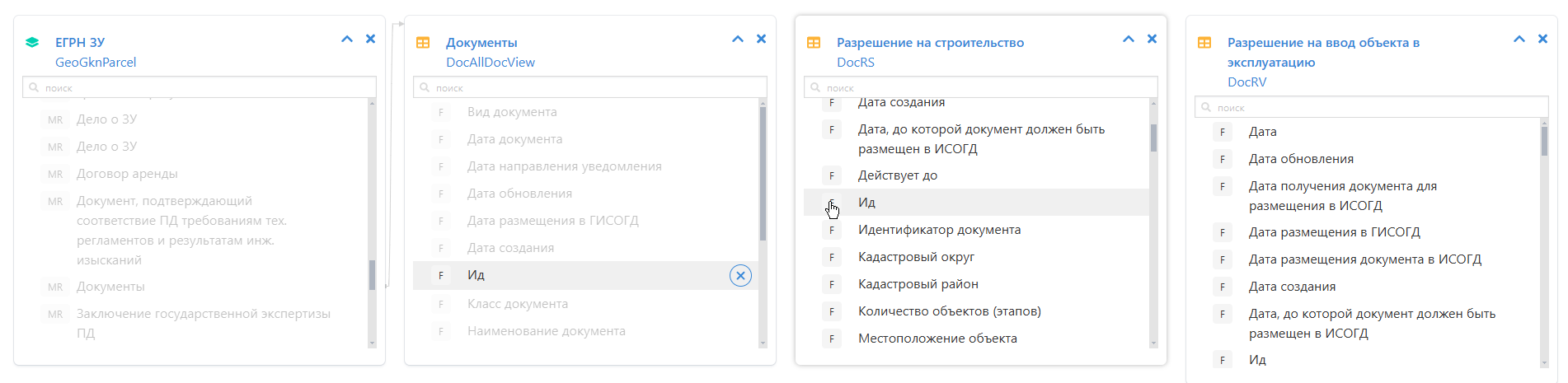
Связь, установленная вручную, будет выделена синим цветом, а системная связь – серым цветом.
Установить связь со вторым источником можно только один раз.
Чтобы удалить связь с одним из источников, нажмите кнопку «Удалить связь». Если с полем связано несколько источников, выберите, какую связь необходимо удалить:
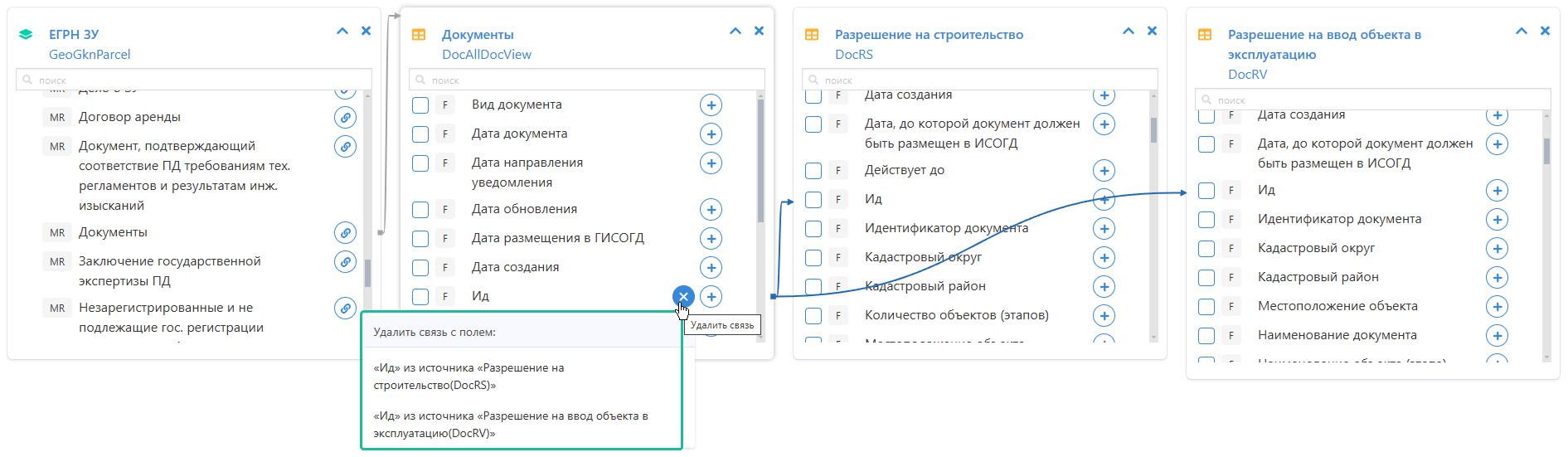
Настроить результат запроса#
Для настройки полей перейдите на вкладку «Поля».
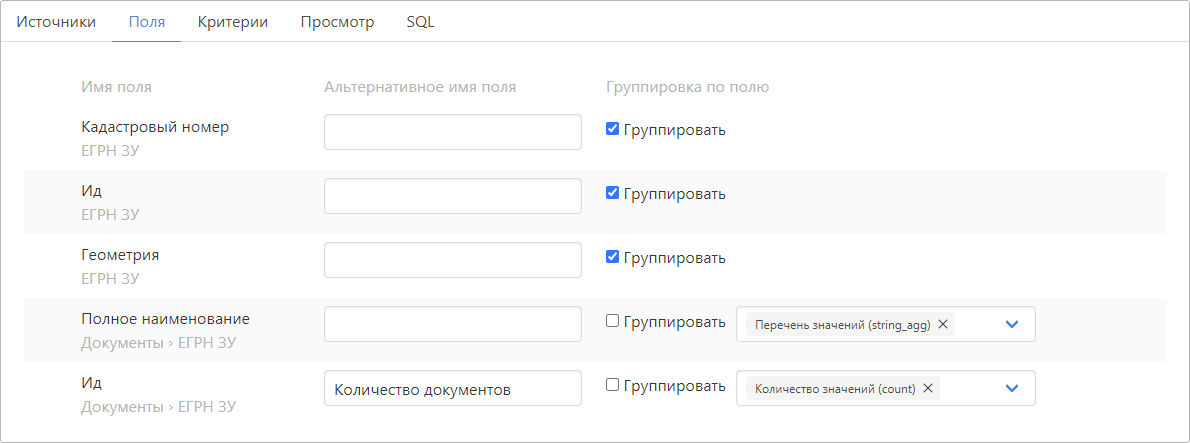
Здесь можно:
Изменить порядок полей, если это необходимо. Перейдите на вкладку «Поля» и, удерживая нажатой левую кнопку мыши, перемещайте поле в нужное место.
Задать для поля другое наименование. Если для поля нужно изменить название, то впишите его в поле «Альтернативное имя поля».
Определить, как будут группироваться строки в результате запроса. Установите флаг «Группировать» для полей, по которым хотите сделать группировку.
Для остальных полей задайте агрегатную функцию, т.е. функцию, которая будет вычисляться от группы значений и объединит их в одно результирующее значение. Можно задать несколько агрегатных функций для одного поля:
Количество значений (count);
Перечень значений (string_agg);
Минимальное (min);
Максимальное (max);
Среднее (avg);
Сумма (sum).
Если на поле назначена агрегатная функция, то к наименованию колонки добавится название функции.
У всех полей «запроса с группой» должны быть заданы либо группы, либо агрегатные функции.
Настроить дополнительные критерии запроса#
В запрос можно ввести дополнительные критерии отбора данных. Правила можно задать между типами объектов или на их отдельные поля.
Чтобы задать дополнительные правила, выполните действия:
Перейдите на вкладку «Критерии».
Нажмите на кнопку «Правила».
Выберите отношения между правилами И или ИЛИ.
Выберите источник запроса из раскрывающего списка. В списке доступны только те источники, которые выбраны в запросе.
Выберите операцию или поле из раскрывающегося списка.
В зависимости от выбранной операции или поля потребуется указать поле и его значение или источник. Пользователю доступы только те значения, к источникам данных которых у него есть права доступа.
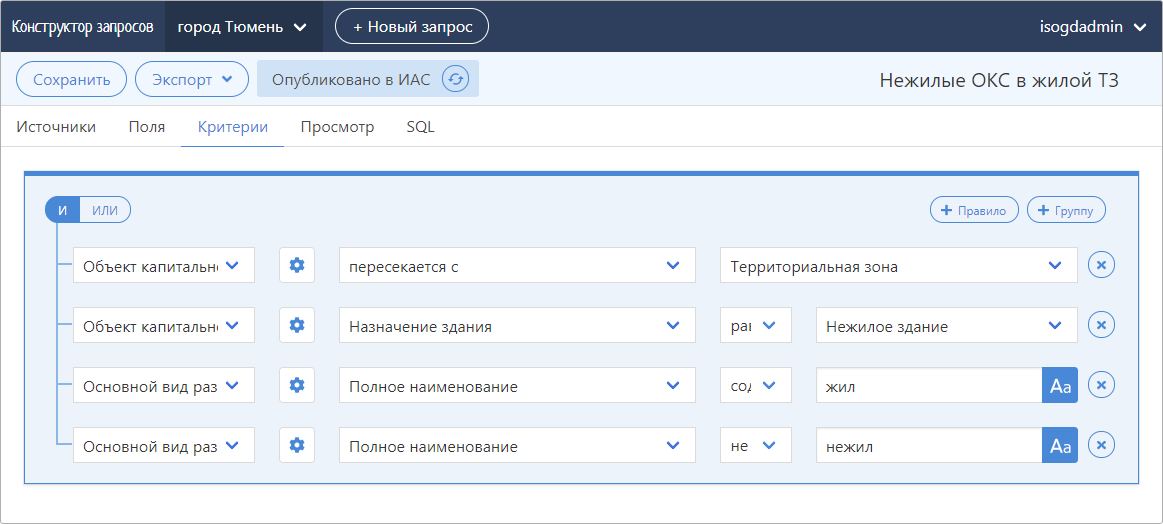
Проверить выполнение запроса#
Чтобы убедиться в правильности составленного запроса, перейдите на вкладку «Просмотр» и нажмите кнопку «Показать первые записи». Если запрос построен оптимально и без ошибок, в результат будут выведены первые 5 записей. А также отображено время их получения.
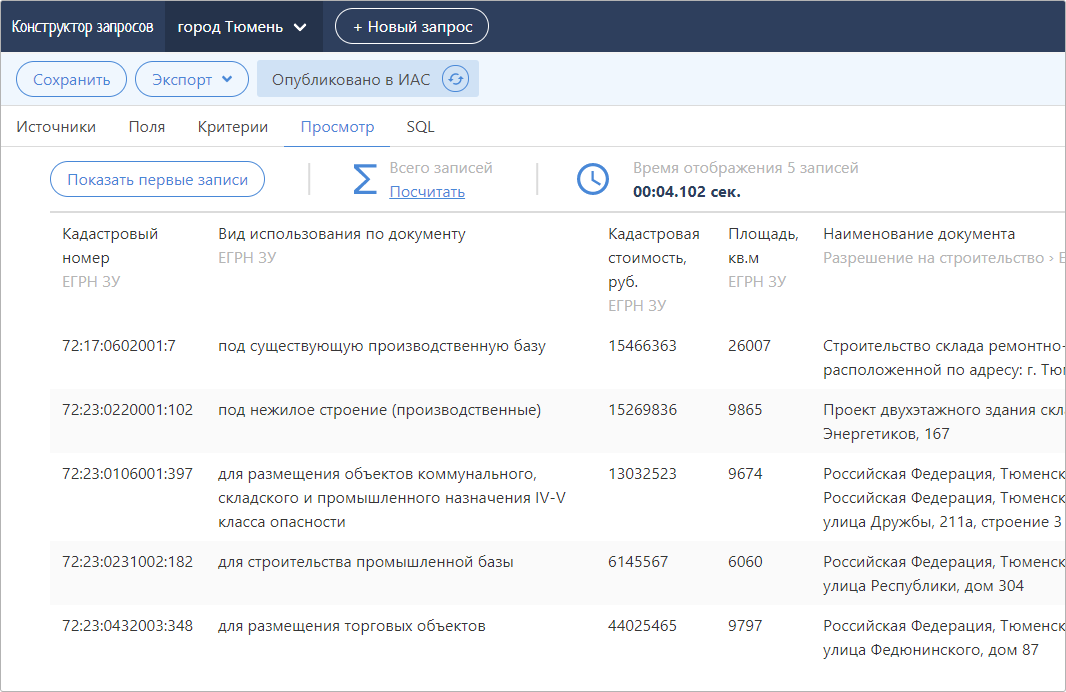
Пользователю доступна проверка выполнения запроса, если в результате запроса участвуют поля только тех источников данных, к которым у него есть права доступа.
Чтобы посчитать общее количество записей, которые будут выведены в результат текущего запроса, щелкните по ссылке «Посчитать».
Как сохранить запрос#
Чтобы сохранить запрос, нажмите на кнопку 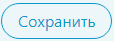 . Заполните наименование и описание запроса. После этого запрос можно открывать в соответствующем проекте.
. Заполните наименование и описание запроса. После этого запрос можно открывать в соответствующем проекте.
Как выгрузить результаты запроса#
Результат запроса можно выгрузить в файлы формата .xlsx и .ods. Для этого нажмите кнопку 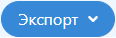 , в раскрывшемся списке щелкните необходимый формат, например «в .ods». В файл выгрузится текущее состояние запроса.
, в раскрывшемся списке щелкните необходимый формат, например «в .ods». В файл выгрузится текущее состояние запроса.
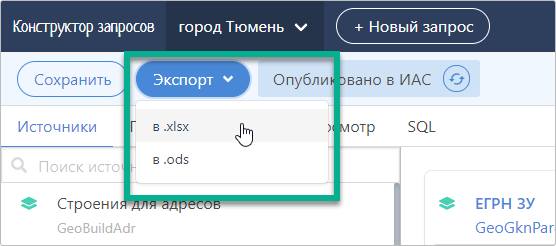
Выгрузить можно только те запросы, к источникам данных которого у вас есть доступ.
Как изменить или удалить запрос#
В списке запросов проекта выберите и откройте тот, который нужно изменить.
Добавьте или измените источники данных, порядок и критерии. Чтобы изменить название и описание запроса, в правом верхнем углу окна нажмите  .
.
После изменения проверьте правильность составленного запроса и сохраните изменения.
Чтобы удалить запрос:
Откройте перечень запросов проекта.
Наведите курсор мыши на запрос.
Нажмите на кнопку
 .
.
Запрос удалится из списка запросов. Если запрос был опубликован, то каталог с результатом запроса удалится из Системы.